云桌面服务器系统安装,云桌面服务器系统安装全攻略,轻松实现高效办公体验
- 综合资讯
- 2025-04-02 14:05:28
- 2

云桌面服务器系统安装全攻略,助您轻松搭建高效办公平台,实现便捷的远程办公体验。...
云桌面服务器系统安装全攻略,助您轻松搭建高效办公平台,实现便捷的远程办公体验。
随着信息技术的飞速发展,云桌面服务器系统凭借其强大的功能、便捷的操作和高效的性能,已成为现代企业、教育机构等领域的热门选择,本文将详细介绍云桌面服务器系统的安装过程,帮助您轻松实现高效办公体验。
云桌面服务器系统简介
云桌面服务器系统,顾名思义,是一种基于云计算技术的桌面虚拟化解决方案,它将计算机硬件、操作系统和应用程序虚拟化,实现远程访问,用户可以在任何设备上登录云桌面,访问自己的桌面环境,享受高效、便捷的办公体验。
云桌面服务器系统安装步骤

图片来源于网络,如有侵权联系删除
准备工作
(1)选择合适的云桌面服务器系统:目前市面上主流的云桌面服务器系统有VMware、Citrix、微软Hyper-V等,根据您的需求和预算选择合适的系统。
(2)硬件配置:云桌面服务器需要较高的硬件配置,建议配置如下:
- CPU:四核及以上
- 内存:16GB及以上
- 硬盘:1TB及以上
- 网卡:千兆网卡
(3)操作系统:选择与云桌面服务器系统兼容的操作系统,如Windows Server 2012/2016等。
安装云桌面服务器系统
(1)安装操作系统:按照操作系统安装向导,完成操作系统安装。
(2)安装云桌面服务器软件:以VMware为例,下载VMware Horizon View客户端,安装到服务器上。
(3)配置虚拟桌面池:
① 创建虚拟机:在VMware vCenter中创建虚拟机,配置CPU、内存、硬盘等资源。
② 安装操作系统:在虚拟机中安装操作系统,如Windows 10。
③ 安装应用程序:在虚拟机中安装用户所需的办公软件、设计软件等。
④ 配置虚拟桌面池:在VMware Horizon View Manager中,创建虚拟桌面池,将虚拟机添加到虚拟桌面池中。
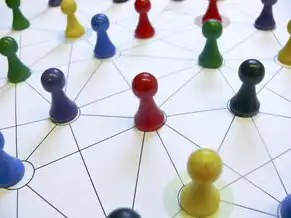
图片来源于网络,如有侵权联系删除
配置云桌面访问
(1)配置AD域:将云桌面服务器加入到AD域,方便用户通过域用户名登录。
(2)配置虚拟桌面访问权限:在VMware Horizon View Manager中,配置虚拟桌面访问权限,允许用户登录和访问虚拟桌面。
(3)配置虚拟桌面客户端:在用户设备上安装VMware Horizon View客户端,配置登录信息,即可访问云桌面。
云桌面服务器系统维护
-
定期检查虚拟机硬件资源:确保虚拟机运行稳定,及时调整资源分配。
-
更新操作系统和应用程序:定期更新操作系统和应用程序,提高系统安全性。
-
监控云桌面服务器性能:使用监控工具,实时监控云桌面服务器性能,发现问题及时处理。
-
数据备份:定期备份数据,防止数据丢失。
云桌面服务器系统为用户提供了高效、便捷的办公体验,通过本文的详细讲解,相信您已经掌握了云桌面服务器系统的安装方法,在实际应用中,不断优化配置和维护,使云桌面服务器系统发挥最大价值。
本文链接:https://www.zhitaoyun.cn/1979358.html

发表评论